Aplicația sau fișierul nu pot fi deschise utilizând contul Administrator încorporat: ce ar trebui să fac?
Destul de des, atunci când instalați actualizări Windows (în special pentru versiunile 8 și 10), utilizatorii se confruntă cu o problemă neplăcută - unele programe standard sau instalate pe cont propriu nu pot fi deschise utilizând contul Administrator încorporat. Sistemul emite o notificare adecvată. Pentru a corecta o astfel de eroare, în funcție de situație, există mai multe metode.
conținut
Aplicația nu poate fi deschisă utilizând contul Administrator: cauzele erorii
Luați în considerare problema, luând ca bază Windows 10, deoarece apare adesea în această versiune a sistemului.

Dacă primiți un mesaj care indică faptul că programul sau orice fișier nu poate fi deschis folosind contul de administrator încorporat, motivul principal este doar faptul că modificarea a zecea, la fel ca cele două cele anterioare (7 și 8) este înregistrat inițial, dar Ascunde înregistrare de administrator, care implicit este dezactivat, dar lansarea unor programe (cum ar fi utilități sau aplicații de la un set standard de sistem de sistem) ar trebui să fie făcută în numele administratorului.
În cele mai multe cazuri, notificarea emisă se referă la vizionarea fotografiilor prin intermediul sistemului, lansarea browserului Edge, a calculatorului etc. Pentru a rezolva problema, trebuie să vă referiți în mod specific la conturi și să faceți anumite modificări în setările lor.
Programul nu poate fi deschis utilizând contul Administrator încorporat (a 10-a versiune a Windows): cea mai simplă soluție la problemă
Cea mai simplă soluție la problemă, după cum reiese din numeroasele recenzii ale experților, este de a schimba nivelul de control care este instalat în sistem în mod implicit.

Pentru aceasta, introduceți "Control Panel", care este rapid apelat de comanda de control din meniul "Run" și selectați o secțiune conturi de utilizator. În acesta, selectați hyperlink-ul controlului și, în fereastra nouă, porniți UAC (puneți cursorul pe cel de-al doilea punct din partea superioară sau cea mai înaltă). După apăsarea butonului "OK", sistemul este supraîncărcat complet. Apoi, problema ar trebui să dispară.
Acțiuni suplimentare la cont
O altă soluție la problema că cererea nu este în măsură să deschidă, folosind contul de administrator încorporat poate fi crearea unui nou „uchetki“ cu atribuirea de drepturi de administrator (acest lucru este de la aceeași secțiune de gestionare a contului).

Acum, să ne uităm la situația în care utilizatorul este singurul utilizator de pe computer și al doilea "cont" nu are nevoie de el, adică el însuși are drepturile administratorului. În această variantă, o comandă terminală specială lansată pe linia de comandă (numită prin consola "Run" prin introducerea combinației cmd) devine soluția problemei care a apărut. Aici trebuie să vă înregistrați administratorul net / Administrator activ: da pentru versiunile de Windows în limba rusă (dacă versiunea este în limba engleză, ar trebui să utilizați Administrator în numele administratorului). Apoi, trebuie să ieșiți din contul curent și să intrați sub administratorul activat.
În cazul în care utilizatorul primește din nou un mesaj de sistem care să ateste că unele aplicații nu pot fi deschise folosind contul de administrator, puteți crea o nouă înregistrare drepturile administratorului, conectați sub ea, executați o consolă de comandă, cu acces la nivel de administrator, și utilizați comanda anterioară, dar în cele din urmă, în loc de da, nu înregistrați nr, ceea ce va dezactiva "contul" încorporat al administratorului.
concluzie
Aici, în principiu, câteva situații tipice și soluții posibile pentru a elimina problema. În cazul în care nu vă puteți conecta la sistem, va trebui să porniți procesul de depanare și să resetați și parola de administrator (dezactivarea cererii de parolă la conectare).
În principiu, dacă înțelegeți, acțiuni similare pot fi efectuate, de exemplu, în secțiunea de politică de grup sau puteți utiliza anumite chei de registry pentru această modificare în editorul corespunzător. Cu toate acestea, astfel de metode pentru un utilizator nepregătit pot fi prea complicate. De aceea, în acest caz, acestea nu au fost considerate în principiu, mai ales că un utilizator din același registru poate schimba accidental complet nu ceea ce este necesar, iar apoi sistemul în general refuză să lucreze. Mai mult decât atât, în unele cazuri, când intrarea se face cu ajutorul „uchetki“ locale de acces la mijloacele de mai sus pot fi blocate este de administrator, și nu contează cum încearcă să intre în editorul corespunzător nu va funcționa. Va trebui să contactați administratorul pentru parola (în cel mai simplu caz) sau să solicitați instalarea permisiunilor și dreptul de a modifica configurația sistemului.
Deci, metodele de mai sus sunt cele mai simple și necesită acces la drepturi de administrator numai atunci când pornesc consola de comandă, nimic mai mult. Și, după cum arată practica, astfel de metode pot fi aplicate de orice utilizator, indiferent de nivelul cunoștințelor, pregătirii și calificării. În ceea ce privește preferința de a aplica o anumită metodă, este foarte dificil să consiliați ceva aici. Totul depinde de situație. Dar, în principiu, puteți lucra cu activarea și dezactivarea "contului" administratorului, totuși, în funcție de tipul de înregistrare a înregistrării și de faptul că există încă utilizatori înregistrați în sistem. Ei bine, după cum se spune, problema tehnologiei.
Dar, pentru a fi obiectiv, este mai bine să creați o nouă înregistrare și să dezactivați complet "contul" încorporat al administratorului. Și mai ușor și mai fiabil. Dar fiecare decide ce fel de instrument să folosească în cele din urmă. Toate metodele sunt bune, însă dezavantajul primei soluții este că poate provoca defecțiuni neprevăzute în cazul utilizării unei copii fără licență a sistemului sau a sistemului de operare încărcat din surse nesigure și în care pot lipsi unele componente importante.
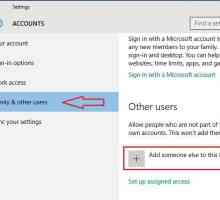 Cum se adaugă un cont în Windows 10: câteva moduri simple
Cum se adaugă un cont în Windows 10: câteva moduri simple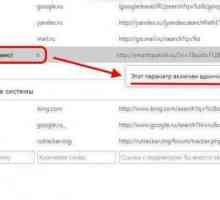 Google Chrome: "Această opțiune este activată de administrator" - cum pot elimina eroarea?
Google Chrome: "Această opțiune este activată de administrator" - cum pot elimina eroarea?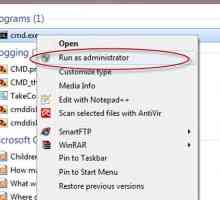 Cum se execută linia de comandă ca administrator: Instrucțiuni pentru începători
Cum se execută linia de comandă ca administrator: Instrucțiuni pentru începători Mi-am uitat parola pe computer. Ce să facem în această situație?
Mi-am uitat parola pe computer. Ce să facem în această situație?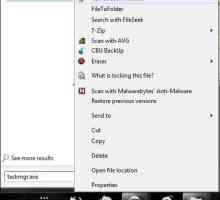 Cum să obțineți drepturi de administrator în Windows 7. Drepturi complete de administrator pentru…
Cum să obțineți drepturi de administrator în Windows 7. Drepturi complete de administrator pentru… Cum să deveniți administrator în Windows 7? Versiunea maximă a sistemului de operare și "Home…
Cum să deveniți administrator în Windows 7? Versiunea maximă a sistemului de operare și "Home…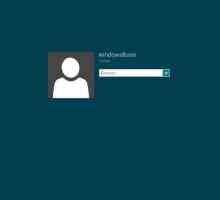 Cum se elimină o parolă în Windows 8? Resetarea parolei contului local, "Microsoft",…
Cum se elimină o parolă în Windows 8? Resetarea parolei contului local, "Microsoft",…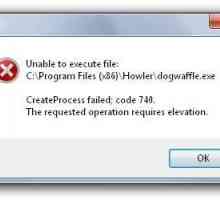 Eroarea "Operațiunea solicitată necesită o creștere" (cod 740): cum se rezolvă problema?
Eroarea "Operațiunea solicitată necesită o creștere" (cod 740): cum se rezolvă problema?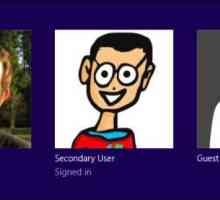 Cum să ștergeți un cont pe Windows 8: sfaturi pentru utilizatorii de PC și dispozitivele mobile
Cum să ștergeți un cont pe Windows 8: sfaturi pentru utilizatorii de PC și dispozitivele mobile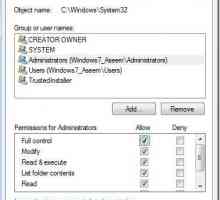 Trustedinstaller - ce este? Trustedinstaller Windows 7. "Solicitare permisiune de la…
Trustedinstaller - ce este? Trustedinstaller Windows 7. "Solicitare permisiune de la…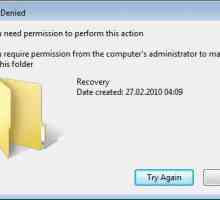 Nu există acces la dosar: cum se restabilește permisiunile și permisiunile în Windows 7
Nu există acces la dosar: cum se restabilește permisiunile și permisiunile în Windows 7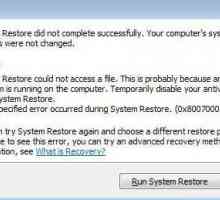 Eroare cu codul 0x80070005 (Windows 7). Cum să rezolv?
Eroare cu codul 0x80070005 (Windows 7). Cum să rezolv?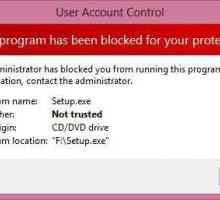 Administratorul a blocat executarea acestei aplicații. Windows 10: cum să remediezi situația?
Administratorul a blocat executarea acestei aplicații. Windows 10: cum să remediezi situația?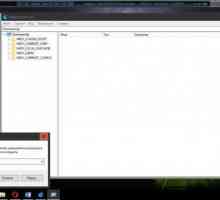 Cum se accesează registrul Windows: modalități și recomandări de bază
Cum se accesează registrul Windows: modalități și recomandări de bază Secretele hackerului. Cum de a sparge o parolă pe un computer sub un administrator local
Secretele hackerului. Cum de a sparge o parolă pe un computer sub un administrator local Cum se șterge parola de administrator?
Cum se șterge parola de administrator?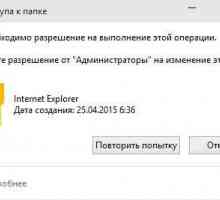 Cum se șterge fișierele ca administrator: metode de bază
Cum se șterge fișierele ca administrator: metode de bază Ați uitat parola de administrator. Ce ar trebui să fac?
Ați uitat parola de administrator. Ce ar trebui să fac? Cum găsesc parola de administrator?
Cum găsesc parola de administrator? Modificarea unui cont în Windows 10: cele mai frecvente situații și soluții cele mai simple
Modificarea unui cont în Windows 10: cele mai frecvente situații și soluții cele mai simple Rulați cmd ca administrator: câteva moduri simple
Rulați cmd ca administrator: câteva moduri simple
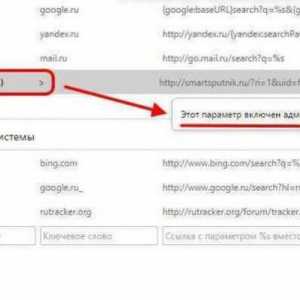 Google Chrome: "Această opțiune este activată de administrator" - cum pot elimina eroarea?
Google Chrome: "Această opțiune este activată de administrator" - cum pot elimina eroarea?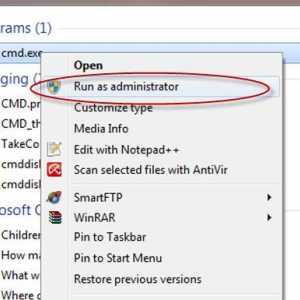 Cum se execută linia de comandă ca administrator: Instrucțiuni pentru începători
Cum se execută linia de comandă ca administrator: Instrucțiuni pentru începători Mi-am uitat parola pe computer. Ce să facem în această situație?
Mi-am uitat parola pe computer. Ce să facem în această situație?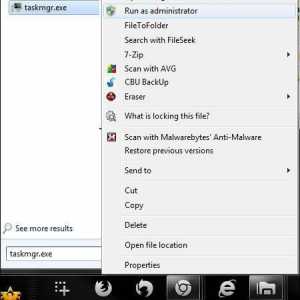 Cum să obțineți drepturi de administrator în Windows 7. Drepturi complete de administrator pentru…
Cum să obțineți drepturi de administrator în Windows 7. Drepturi complete de administrator pentru… Cum să deveniți administrator în Windows 7? Versiunea maximă a sistemului de operare și "Home…
Cum să deveniți administrator în Windows 7? Versiunea maximă a sistemului de operare și "Home…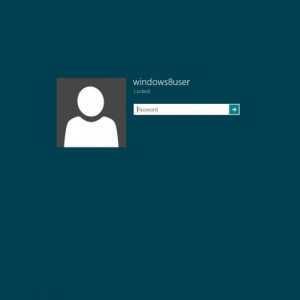 Cum se elimină o parolă în Windows 8? Resetarea parolei contului local, "Microsoft",…
Cum se elimină o parolă în Windows 8? Resetarea parolei contului local, "Microsoft",…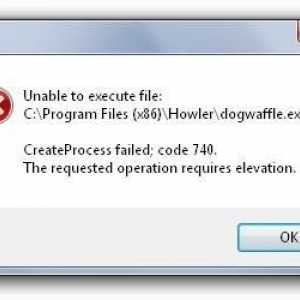 Eroarea "Operațiunea solicitată necesită o creștere" (cod 740): cum se rezolvă problema?
Eroarea "Operațiunea solicitată necesită o creștere" (cod 740): cum se rezolvă problema?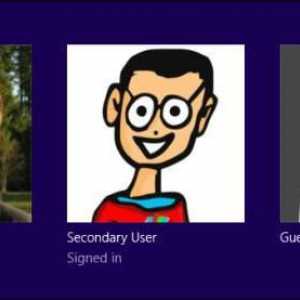 Cum să ștergeți un cont pe Windows 8: sfaturi pentru utilizatorii de PC și dispozitivele mobile
Cum să ștergeți un cont pe Windows 8: sfaturi pentru utilizatorii de PC și dispozitivele mobile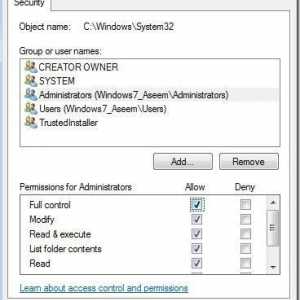 Trustedinstaller - ce este? Trustedinstaller Windows 7. "Solicitare permisiune de la…
Trustedinstaller - ce este? Trustedinstaller Windows 7. "Solicitare permisiune de la…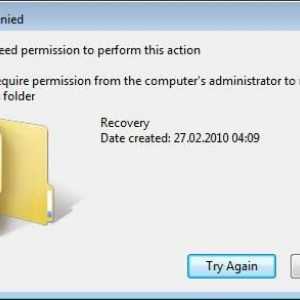 Nu există acces la dosar: cum se restabilește permisiunile și permisiunile în Windows 7
Nu există acces la dosar: cum se restabilește permisiunile și permisiunile în Windows 7